内部网访问其他电脑的共享资源,基本上需要输入访问对方电脑资源允许的账号和密码。在第一次的访问中选择保存凭据后,以后访问就不要输入相应的账号和密码了。但也会出现因修改相关的访问密码或者取消了访问账号的改变,这样就会出现凭据失效的情况。下面介绍下Windows的凭据管理,达到定期管理你的凭据,做到快速的访问局域网上的共享资源。
下面以Windows 7操作系统为例。
打开Windows 7的"控制面板",点击"用户帐户和家庭安全"-"凭据管理器"
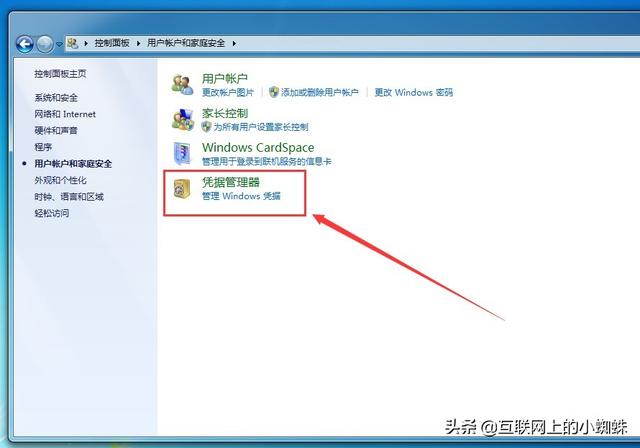
Windows的凭据管理主要能够实现在保存凭据后,可以做到无需密码访问保存凭据后的计算机资源。凭据主要由"Windows保管库"来进行管理。下面来看看如何建立和管理自己的访问凭据。
在凭据管理器的界面中选择需要添加凭据的类型。这里主要为局域网的文件打印机等资源的共享访问。验证模式为windows用户方式。所以选择Windows凭据,点击"添加Windows凭据"
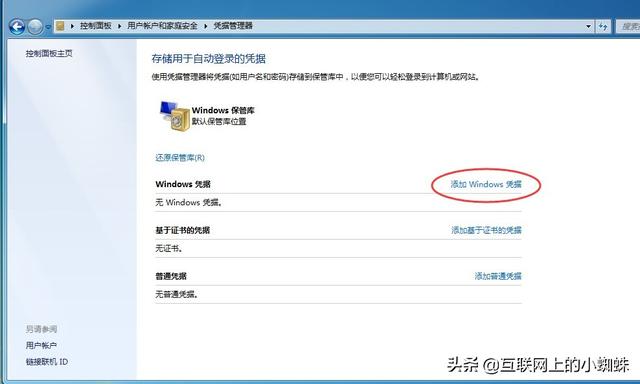
在Internet地址或网络地址中输入相关的IP地址,这里也可以输入计算机的名称或者域名。下面输入访问该地址共享资源的用户和密码。点击"确定"就将访问凭据保存到了Windows保管库中。
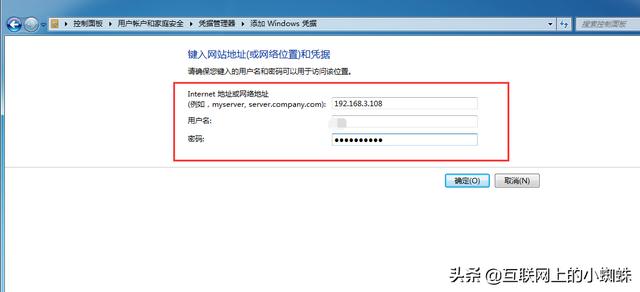
下面测试下访问情况,在资源管理器上方输入192.168.3.108,可以看到不用输入相关的账号和密码就可以访问192.168.3.108中的共享资源了。
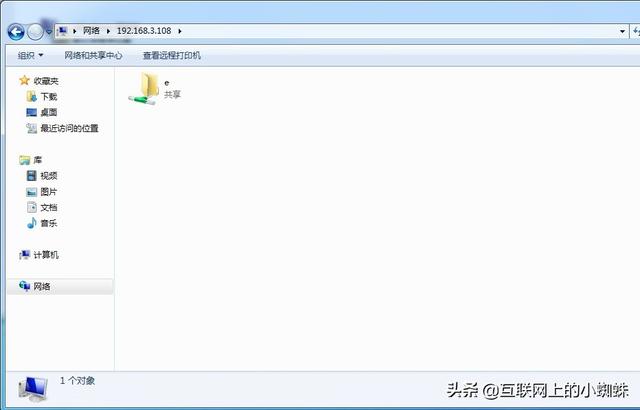
因为其他的密码用户失效等原因导致凭据失效,我们可以进入凭据管理器,点开要编辑或者要删除的凭据。根据需要进行凭据的删除或编辑
如果之前是通过映射网络盘符的方法来保存凭据的,可以通过断开映射的驱动器后重新映射驱动器的方法来重新储存Windows的凭据。
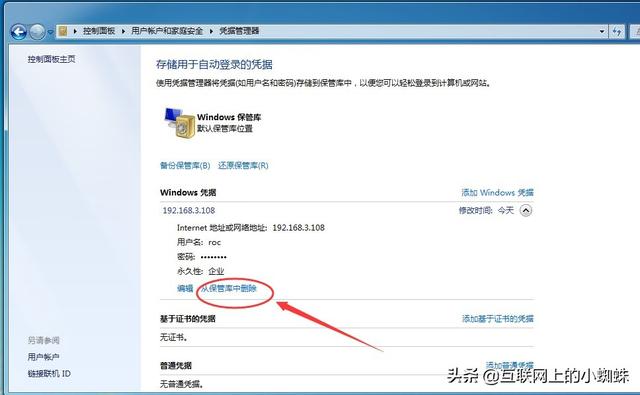
当删除相关的windows凭据后,重新访问相关的网络共享资源就会出现重新输入凭据的提示框。
使用凭据管理器进行凭据的管理编辑等操作后,建议重新启动系统。
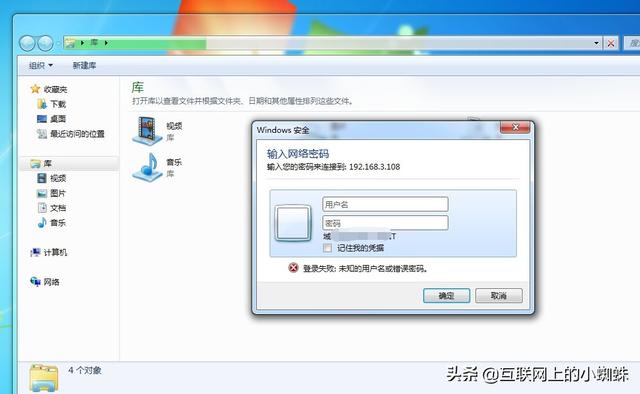




















 946
946

 被折叠的 条评论
为什么被折叠?
被折叠的 条评论
为什么被折叠?








